
Hvis du er maskinvareentusiast, er du sikkert kjent med det prosessor-Z overvåking og diagnostisk programvare, en av de mest brukte for å skaffe informasjon om PC-maskinvaren og spesielt prosessoren. Imidlertid vet du kanskje ikke alt som denne programvaren kan gjøre for deg, så i denne artikkelen skal vi fortelle deg alle dens innsatser og outs slik at du kan få mest mulig ut av det .
CPU-Z er et av hovedverktøyene som maskinvareentusiaster bruker for å kjenne statusen og informasjonen til PC-en vår, og den har fulgt med i mange år (og hva som er igjen) også gratis . Det er imidlertid et verktøy som kan være mye mer nyttig enn å bare gi oss informasjon om maskinvaren som vi har installert på PC-en, så vi kommer til å se alle hjørnene i applikasjonen trinn for trinn.
CPU-Z, det beste verktøyet for å overvåke CPU, hovedkort og RAM
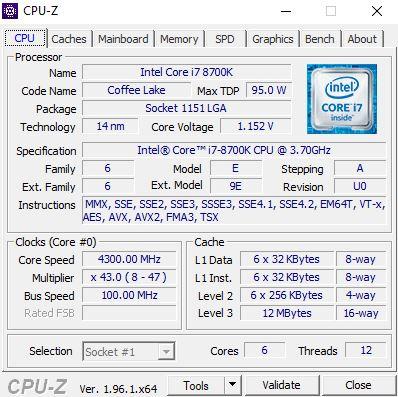
Når vi åpner CPU-Z, er det første vi ser CPU-skjermbildet. Her finner vi en enorm mengde informasjon som vi deler opp nedenfor, slik at du vet hva hver ting er:
- Navn : er navnet og modellen på prosessoren.
- Kodenavn - Kodenavnet til generasjonen, i eksemplet er Intels Coffee Lake.
- Maks TDP : som navnet antyder, er det TDP til prosessoren.
- Pakke : er kontakten som brukes, i eksemplet LGA1151.
- Teknologi : er litografien som prosessoren er produsert med.
- Kjernespenning : viser CPU VCore i sanntid.
- Spesifikasjon : er navnet produsenten har gitt prosessoren, for eksempel Navn, men det fulle navnet.
- Familie, Model, Stepping, Ext. Familie, Ext Model og Revisjon : dette er spesifikke data fra prosessoren. Her (noen ganger) er det viktig å kjenne Stepping, på grunn av en prosessor kan det være flere versjoner som fungerer på en eller annen måte.
- Instruksjoner : settet med instruksjoner som prosessoren er i stand til å utføre.
- Klokker : her viser det oss driftshastigheten til den første kjernen (Core # 0), dens nåværende multiplikator og i parentes hva som er konfigurert som standard, og hastigheten på bussen. All denne informasjonen varierer i sanntid.
- Cache : viser oss informasjon om prosessorens cache.
- utvalg : Hvis vi hadde flere prosessorer installert, ser det ut som en rullegardinmeny kan velge den ene eller den andre.
- Kjerner og tråder: er antall fysiske kjerner og tråder til CPUen.
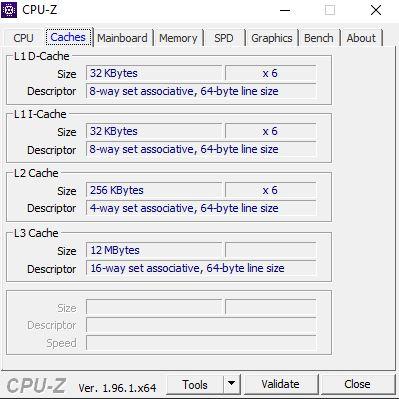
I den andre kategorien, kalt Cacher, har vi informasjon om prosessorens cache, og angir separat størrelsen og formatet på L1, L2, L3 og L4 cacher i tilfelle du har den.
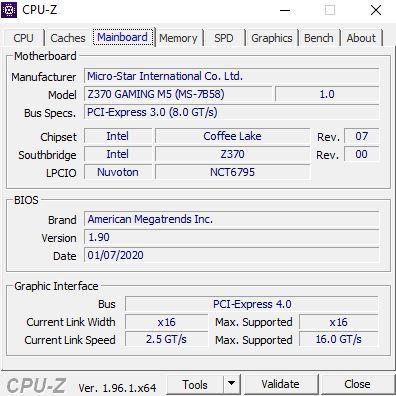
Den tredje fanen heter Mainboard, og den gir oss informasjon om hovedkort.
- Produsent : er produsent av hovedkortet.
- Modell : den spesifikke modellen, inkludert revisjon i en rute til høyre.
- Busspesifikasjoner - Viser spesifikasjonene til PCI-Express-bussen.
- chipset : viser oss produsent, generering og revisjon av brikkesettet.
- Southbridge : i dette tilfellet snakker det også om brikkesettet og spesifiserer allerede modellen.
- LPCIO - Viser informasjon om fabrikat og modell til hoved-I / O-kontrolleren på brettet.
- BIOS : her viser det oss informasjon om BIOS, for eksempel merkevare, versjon og utgivelsesdato.
- Grafisk grensesnitt : her har vi noe nysgjerrig fordi det viser oss informasjon om grensesnittet til grafikkortet. Som du kan se, er GPU PCI-Express 4.0, men kortet har PCI-Express 3.0; Det bekrefter også om GPU kjører på x16 (dette er nyttig i mange tilfeller for å kunne vite sikkert, spesielt hvis vi har ytelsesproblemer), så vel som den nåværende hastigheten og den maksimale støtten.
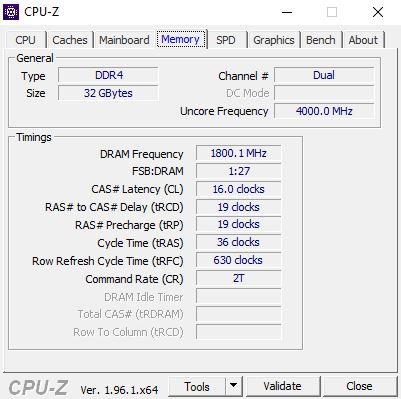
Den fjerde fanen heter Memory, og som åpenbart gir den oss informasjon om RAM minne installert i systemet. I Generelt-delen har vi typen (DDR4), størrelsen (32 GB), hvis den fungerer i en enkelt, dobbel eller firekanal (i dette tilfellet i Dual). Vi har også en parameter som heter Uncore frekvens som, som du kan se, er forskjellig fra frekvensen til RAM-minnet; Uncore er et begrep som ble introdusert med de første Core i7-prosessorene som består av en beregning som tar hensyn til den integrerte minnekontrolleren og L3-cachen, og som betyr mer eller mindre den maksimale hastigheten på RAM som støttes av CPUen.
Nederst har vi Timmings, som ikke er noe annet enn minnetiden (i tillegg til DRAM-frekvensen, som er den første parameteren). Hvis du ser på det, står det i vårt eksempel 1,800 MHz, men i virkeligheten fungerer det med effektive 3,600 MHz (DDR, dobbel datahastighet, husk).
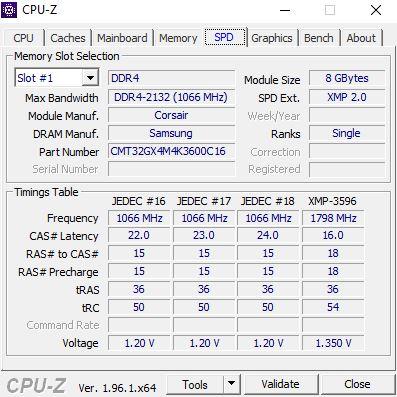
I SPD-fanen kan vi se mer spesifikk informasjon om de installerte minnemodulene, og faktisk i den første delen (Memory Slot Selection) har vi en rullegardinmeny der vi kan velge hvilke av de installerte RAM-modulene vi vil se . Her finner vi interessante fakta:
- Opprinnelig forteller det oss at minnet er DDR4, og under Modulstørrelse forteller oss tettheten til den valgte modulen, i dette tilfellet 8 GB.
- Maks båndbredde : til tross for navnet indikerer det standardhastigheten til minnet, i dette tilfellet 2133 MHz. Low Ranks forteller oss at hver enkelt modul fungerer i en kanal, noe som er helt irrelevant. Også her, under SPD Ext. , Det indikerer XMP-profilen.
- Module Manuf, DRAM Manuf. y Delenummer : her forteller det oss at produsenten av modulen er Corsair, men det er viktig at minnebrikker er produsert av Samsung. Det forteller oss også det spesifikke modellnummeret.
- I delen nedenfor, Timmings bord , det viser oss forsinkelsene igjen, men både i JEDEC-modus og i XMP-profilen.
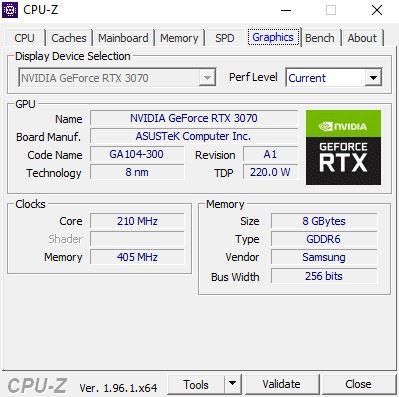
Vi går til Grafikk-fanen, der CPU-Z også viser oss informasjon om grafikkortet. I dette tilfellet har vi en rullegardin som lar oss velge mellom flere hvis det er noen, mens rullegardinmen "Perf Level" lar oss se den nåværende profilen, spillet og boostet i tilfelle at GPU har dem.
Lenger nede, i GPU ser vi merke, modell, kodenavn, litografi og TDP i grafen, mens vi i klokkeseksjonen ser hastigheten på driften i sanntid for GPU og minne, og i Minne-delen ser vi informasjon om VRAM. Det er også interessant at her ser vi at GDDR6 til Asus RTX 3070 som vi har brukt i eksemplet, er produsert av Samsung.
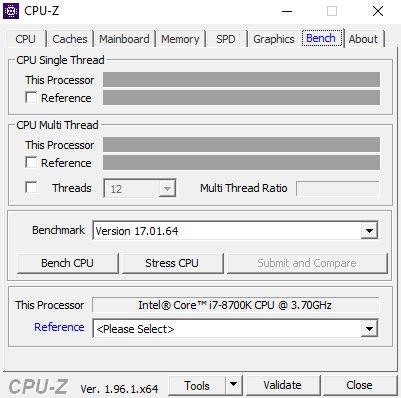
CPU-Z har også sin egen innebygde referanseindeks, og vi kan få tilgang til den fra Bench-fanen. Her kan vi utføre både en ytelsestest (ved å trykke på Bench CPU-knappen) og en stresstest (Stress CPU), velge om vi vil ha en referanseprosessor nederst som en sammenligning, og til og med velge antall tråder av prosessen vi ønsker å bruke.
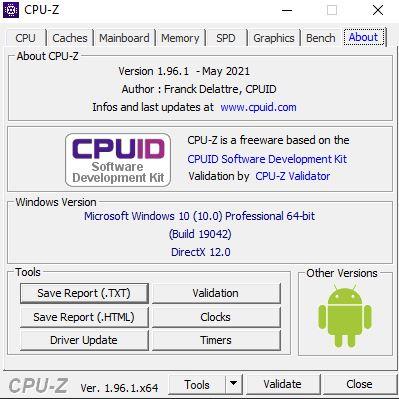
Til slutt, i Om-fanen, har vi informasjon om programvaren, men den gir oss også informasjon om operativsystemet under Windows Versjonsdel. Nedenfor kan du se totalt seks knapper under Verktøy-delen:
- Lagre rapport (.TXT og .HTML) : lagrer en systemrapport i txt- eller html-format, avhengig av knappen vi gir den til.
- driveroppdatering tar oss til nettsiden til en programvare som vi ikke kommer til å nevne fordi vi ikke anbefaler å bruke den, men som i teorien brukes til å oppdatere systemdriverne.
- Validering : har samme effekt som “Valider” -knappen nederst, og brukes til å lagre en validering i CPUID-databasen. Dette brukes mye av overklokkere for å registrere deres bedrifter.
- Klokker viser oss i et popup-vindu sanntidsinformasjon om hastighetene til alle kjerner, minne, GPU og til og med BLCK på hovedkortet.
- Timere åpner et nytt popup-vindu som lar oss se og måle ACPI-, QPC- og RTC-frekvensene til systemet.
De "skjulte" verktøyene
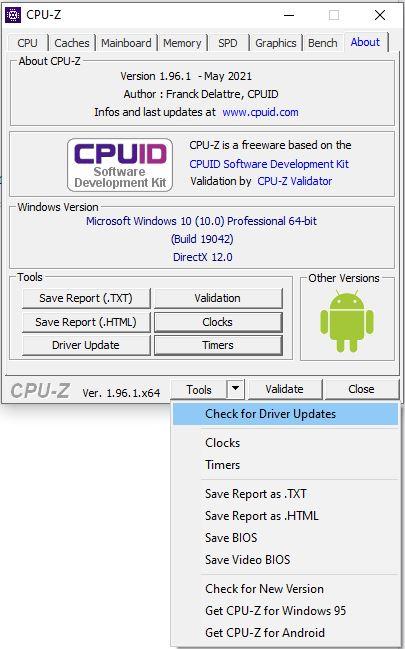
Vi har forlatt de "skjulte" verktøyene som CPU-Z har, og som kan være til stor nytte for oss. La oss se dem alle:
- Se etter driveroppdateringer : har samme effekt som Driver Update-knappen som vi har sett før.
- Klokker, tidtakere og lagre rapportfunksjoner : det samme som knappene vi har sett før.
- Lagre BIOS : hvis systemet tillater det, vil det lagre en sikkerhetskopi av BIOS på harddisken din.
- Lagre BIOS : samme som ovenfor, men for grafikkort.
- Se etter ny versjon : tar deg til CPUID-nettsiden for å se etter nye versjoner av programvaren.
- De to siste alternativene er, som navnet antyder, å laste ned en gammel versjon av CPU-Z for Windows 95, og dens versjon for Android-smarttelefoner.
